Màn hình laptop bị nhiễu: Nguyên nhân và cách khắc phục
Lỗi màn hình laptop bị nhiễu là một trong những tình trạng gây ảnh hưởng tới trải nghiệm và hiệu suất làm việc, học tập và giải trí của người dùng bởi sự bất tiện, rối mắt nó đem lại.
Để giúp các bạn nhanh chóng khắc phục được tình trạng này, Máy tính CDC sau đây gửi tới các bạn bài viết Màn hình laptop bị nhiễu: Nguyên nhân và cách khắc phục
1. Dấu hiệu nhận biết màn hình laptop bị nhiễu
Màn hình laptop bị nhiễu là lỗi thường gặp, gây ảnh hưởng ít nhiều tới trải nghiệm sử dụng máy tính của người dùng trong quá trình làm việc, học tập hay giải trí. Khi gặp phải lỗi này, các bạn có thể sẽ nhận thấy một số dấu hiệu sau với màn hình laptop:
- Màn hình xuất hiện các đường kẻ ngang, dọc, đường kẻ chéo hoặc các chấm nhỏ màu đen, trắng, xanh, đỏ,...
- Màn hình bị loang màu, mờ nhòe, hoặc có hiện tượng giật, rung lắc.
- Màn hình bị tối mờ, có vùng sáng vùng tối không đồng đều.
- Màn hình bị hỏng một phần hoặc toàn bộ.
Xem thêm: Màn hình Laptop bị ngược: Nguyên nhân & Cách xử lý

2. Nguyên nhân màn hình laptop bị nhiễu
Nguyên nhân gây ra tình trạng màn hình laptop bị nhiễu có thể để từ nhiều lý do khác nhau. Tuy nhiên, dưới đây là một số nguyên nhân chính thường gặp phải nhất:
- Máy bị va đập, tác động mạnh, rơi từ cao xuống.
- Nguồn điện chập chờn, không ổn định hoặc nguồn điện không đủ.
- Tần số quét bị sai hoặc màn hình bị hỏng do đã cũ.
- Vỉ cao áp màn hình bị chập mạch, bị mỏng
- VGA của màn hình bị hỏng
- Cáp màn hình bị hỏng, bị đứt hoặc bị lỏng.
Xem thêm: Viền màn hình laptop bị hở: Dấu hiệu và cách khắc phục

3. Cách khắc phục tình trạng màn hình laptop bị nhiễu
3.1. Kiểm tra dây nối HDMI
Cách này áp dụng trong trường hợp bạn kết nối laptop với màn hình ngoại vi nhưng gặp phải hiện tượng màn hình laptop bị nhiễu. Các bạn hãy kiểm tra chắc chắn rằng dây nối HDMI không bị lỏng, bị đứt hay đầu cắm bị bám bụi. Nếu dây nối gặp vấn đề, các bạn hãy thay mới nhé.

3.2. Kiểm tra nguồn điện vào màn hình
Nếu Laptop không được cung cấp đủ nguồn điện thì màn hình laptop cũng sẽ gặp phải tình trạng bị nhiễu sóng hay xuất hiện các sọc ngang, sọc dọc. Các bạn hãy kiểm tra xem pin của máy đã được lắp chắc chắn chưa, bộ cắm sạc có trục trặc gì không, hay nguồn cắm điện có đủ số volt để đáp ứng mức điện năng tiêu thụ của máy hay không.

3.3. Kiểm tra card màn hình
VGA đảm nhiệm vai trò xử lý tốc độ chuyển động, chất lượng của hình ảnh. Việc VGA bị lỗi, bị lỏng, bị bám bụi cũng có thể kiến cho màn hình laptop bị nhiễu. Để khắc phục, các bạn hãy tháo máy ra và kiểm tra xem VGA của máy có đang gặp vấn đề gì không nhé.

3.4. Kiểm tra vỉ cao áp laptop
Vỉ cao áp của laptop là bộ phận cung cấp điện áp để bóng cao áp sáng. Do đó, khi vỉ cao áp bị lỗi, màn hình laptop sẽ bị nhiễu. Với lỗi này, các bạn sẽ không thể sửa tại nhà mà phải thay mới bộ phận này tại cửa hàng sửa chữa chuyên nghiệp.

3.5. Điều chỉnh tần số quét
Bước 1: Mở Settings.
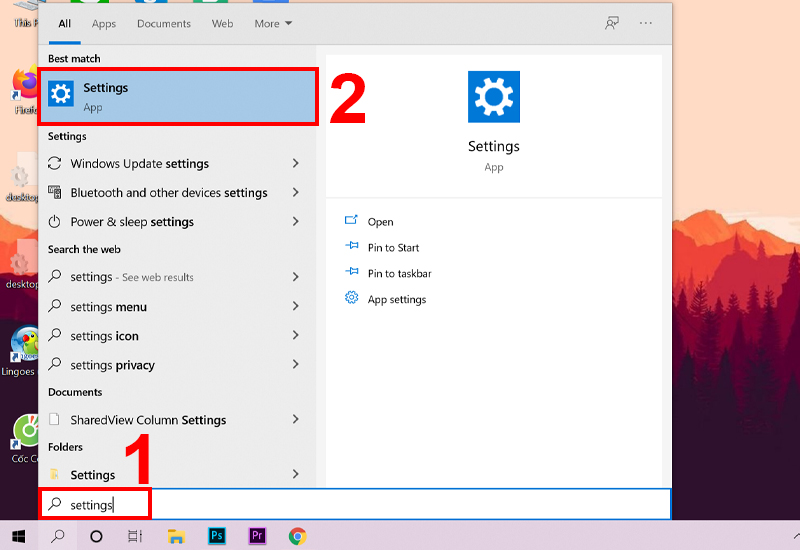
Bước 2: Mở mục System.
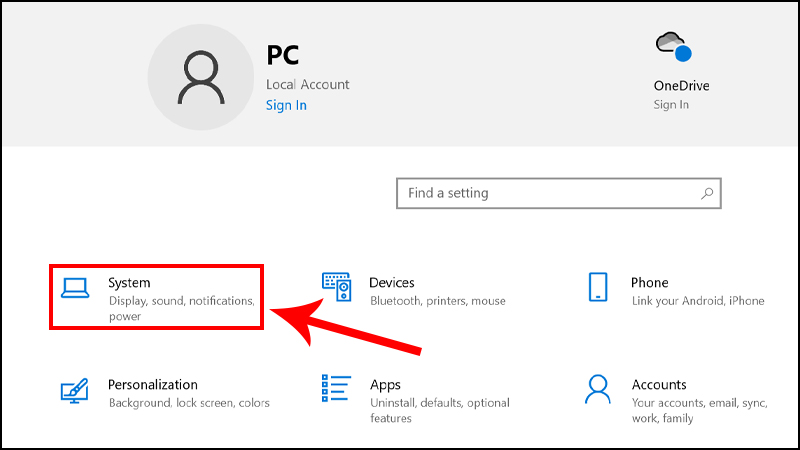
Bước 3: Chọn mục Display > Chọn Advanced display settings ở mục Multiple displays.
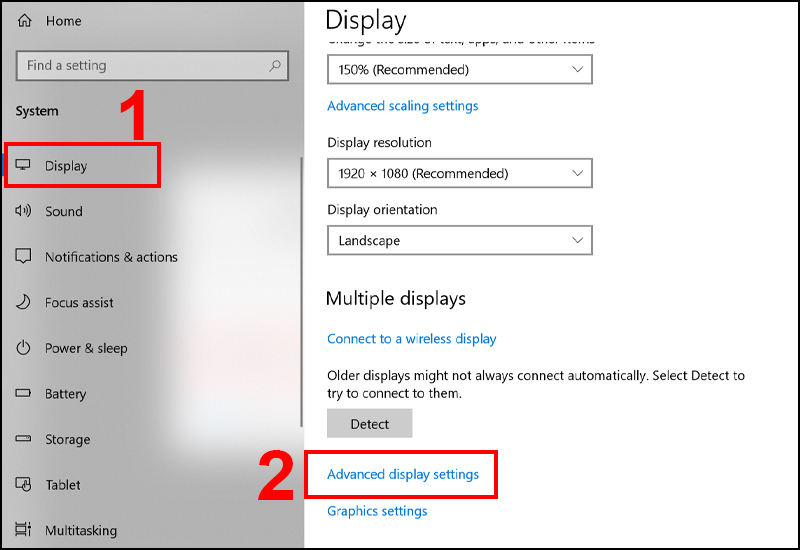
Bước 4: Tại Refresh Rate, các bạn hãy chỉnh lại tần số quét sao cho phù hợp với thông số màn hình ban đầu.
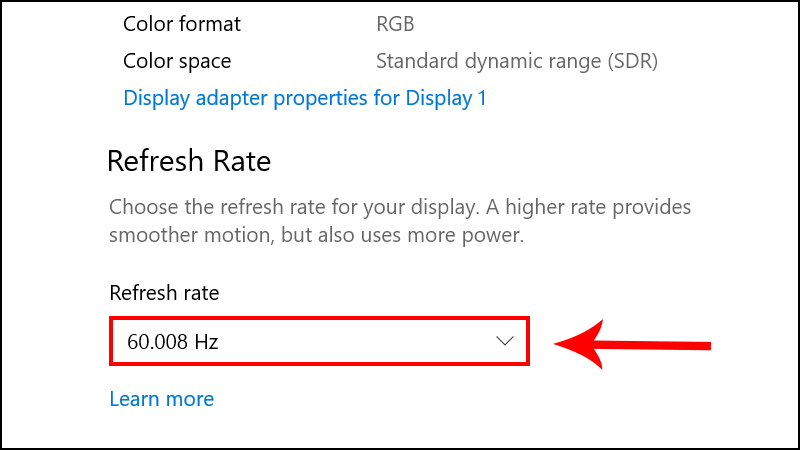
3.6. Điều chỉnh độ phân giải màn hình
Bước 1: Nhấn chuột phải vào màn hình > Chọn Display settings.
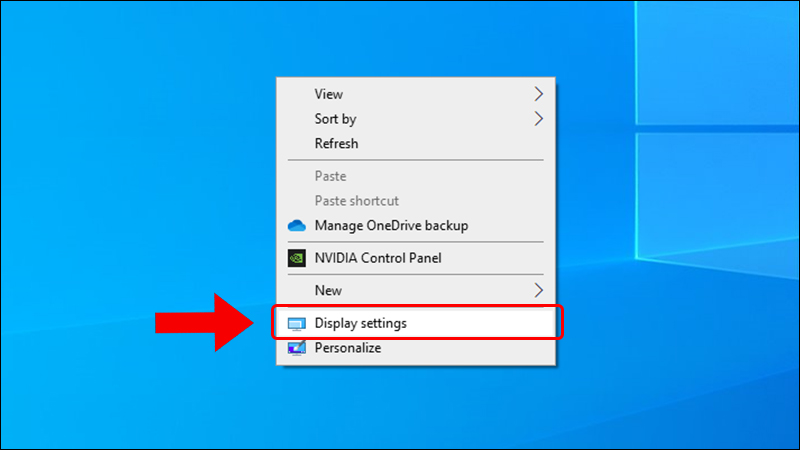
Bước 2: Chọn Display resolution > Chọn độ phân giải phù hợp với cấu hình máy.
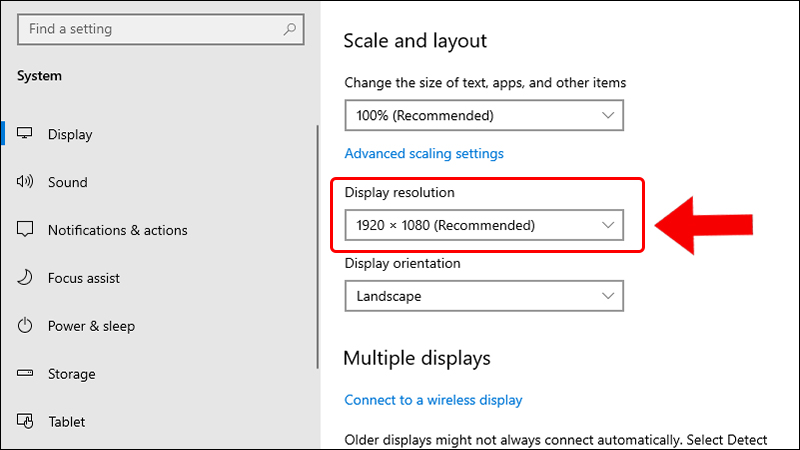
Bước 3: Nhấn Keep changes.
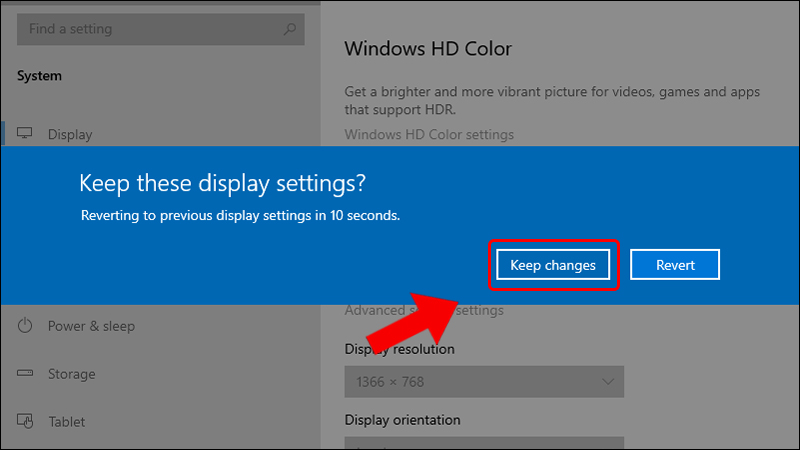
3.7. Thay mới màn hình
Nếu bạn đã áp dụng hết các cách sửa lỗi màn hình laptop bị nhiễu ở trên mà vẫn không thể khắc phục được tình trạng này thì có lẽ màn hình của các bạn đã bị hỏng và cần được thay mới. Các bạn hãy nhanh chóng đem máy tới trung tâm sửa chữa uy tín, chuyên nghiệp để được hỗ trợ kịp thời với chi phí hợp lý nhất nhé.

4. Hướng dẫn sử dụng máy tính để tránh lỗi màn hình laptop bị nhiễu
Dưới đây là một số mẹo hướng dẫn sử dụng máy tính để các bạn có thể tránh lỗi màn hình laptop bị nhiễu một cách tốt nhất:
- Vệ sinh, bảo dưỡng laptop định kỳ.
- Đảm bảo nguồn điện ổn định.
- Không tác động mạnh vào màn hình.
- Tránh làm rơi máy hay để máy bị va đập.
- Không sử dụng Laptop ở những nơi ẩm ướt, quá nóng.
- Sử dụng miếng dán bảo vệ màn hình để tránh màn hình bị xước.

Bạn có thể xem thêm:
- Định vị Laptop bị mất: Cách khắc phục và bảo vệ
- Laptop bị hư quạt tản nhiệt: Nguyên nhân & Cách khắc phục
- Laptop bị tắt đột ngột: Nguyên nhân và cách khắc phục
Công ty Cổ phần Vật tư và Thiết bị văn phòng CDC
Trụ sở chính: C18, Lô 9, KĐTM. Định Công, P. Định Công, Q. Hoàng Mai, TP. Hà Nội
Hotline 1: 0983.366.022 (Hà Nội)
CN.HCM: 51/1 Giải Phóng, Phường 4, Quận Tân Bình, TP Hồ Chí Minh
Hotline 2: 0904.672.691 (TP.HCM)
Website: maytinhcdc.vn
Facebook: https://www.facebook.com/maytinhcdc.vn/





